So konvertieren Sie eine Microsoft -Word -Datei in einen PowerPoint -Folien
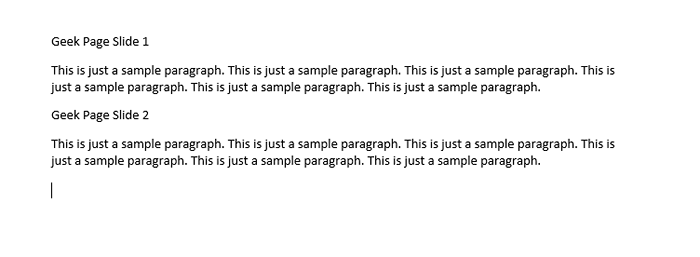
- 4035
- 774
- Tom Jakobs
Sie haben also ein Word -Dokument mit verschiedenen Header -Abschnitten, die Sie in Microsoft PowerPoint öffnen, einige Änderungen vornehmen und schließlich als PowerPoint -Datei speichern müssen. Nun, Sie müssen viele Lösungen ausprobiert haben, aber vielleicht noch nicht das richtige gefunden haben. Suchen Sie nicht mehr, Sie haben endlich den richtigen Ort erreicht. In diesem Artikel haben wir detailliert beschrieben. Lesen Sie weiter, um diesen großartigen Trick zu beherrschen!
Abschnitt 1: Formatieren Sie das Wort Dokument
Schritt 1: Öffnen Sie das Wort Dokument In Microsoft Word möchten Sie konvertiert werden. Im folgenden Beispiel habe ich ein Dokument mit dem folgenden Beispieltext.
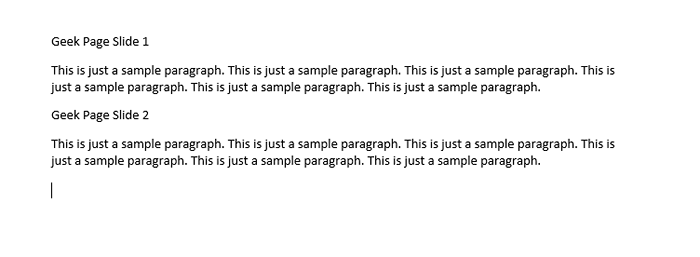
Schritt 2: Wählen Sie nun alle Überschriften im Dokument aus und klicken Sie dann auf Überschrift 1 Stil unter dem HEIM Tab, um die Hauptüberschriften zu formatieren.
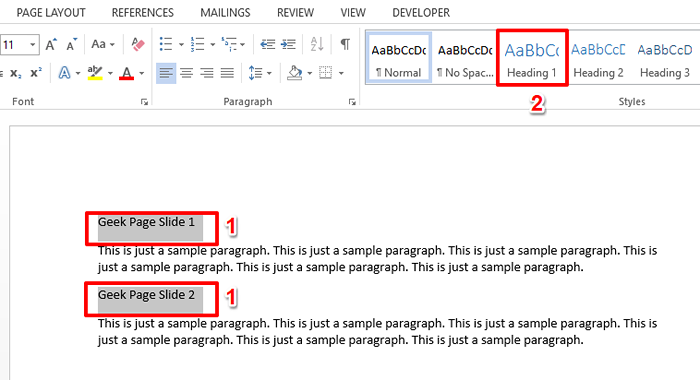
Schritt 3: Wählen Sie ebenfalls alle Inhalte unter den Hauptüberschriften aus und wählen Sie die aus Überschrift 2 Stiloption.

Schritt 4: Wenn Sie sich jetzt Ihr Dokument ansehen, können Sie sehen, dass es gut formatiert ist Überschrift 1 Und Überschrift 2 Formatierungsstile. Was auch immer der Inhalt mit der Überschrift 1 formatiert wird, wird die sein Header Teil der Folien In der PowerPoint -Präsentation nach Abschluss der Konvertierung. Außerdem würden die Texte im Style 2 -Stil unter diese Header kommen.
Sobald Sie alle mit der Formatierung fertig sind, speichern wir die Datei. Dazu klicken Sie auf die Datei Registerkarte oben.
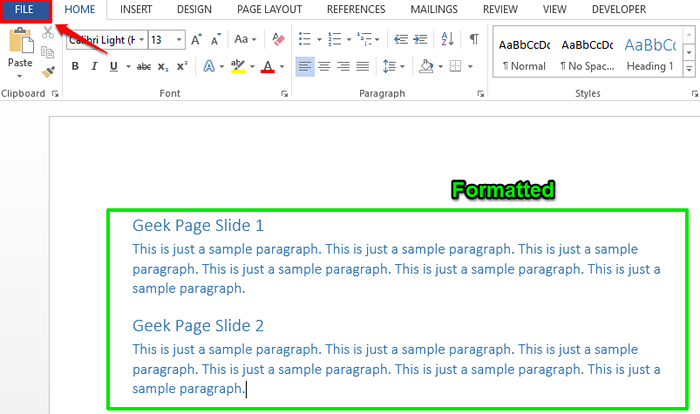
Schritt 5: Von dem links Seite des Fensters klicken Sie auf die Speichern als Möglichkeit. Dann auf der Rechts Seite klicken Sie auf die Durchsuche Taste.
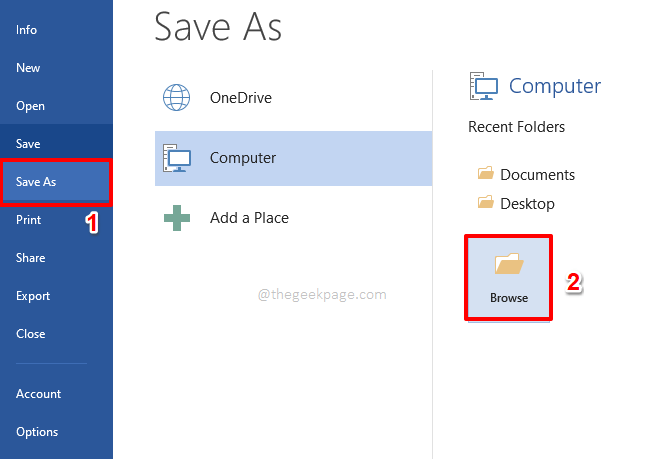
Schritt 6: Navigieren Sie zu jedem Ort wo Sie Ihre Datei speichern möchten, gib einen Namen, und dann die Speichern Schaltfläche zum Speichern der Datei.
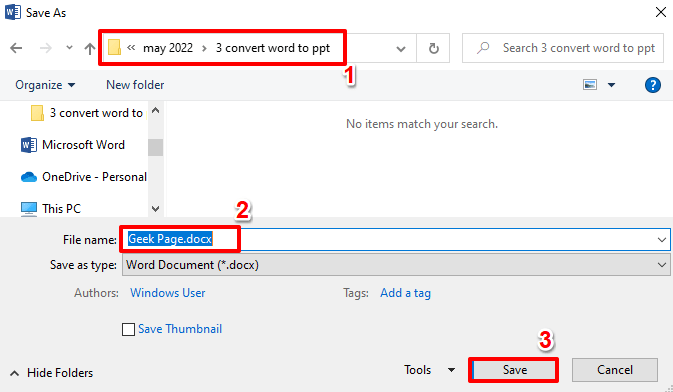
Das ist es. Sie haben jetzt erfolgreich das Wort Dokument gespeichert, das Sie im nächsten Abschnitt zum PowerPoint -Format konvertieren werden.
Abschnitt 2: Importieren Sie das formatierte Word -Dokument in Microsoft PowerPoint
Schritt 1: Erstens, lass uns Starten Sie Microsoft Powerpoint. Dazu klicken Sie auf die Suchen Ikone in der Taskleiste.
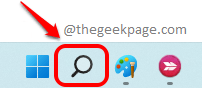
Schritt 2: Start Steckdose Durch die Suche danach.

Schritt 3: Klicken Sie als nächstes auf die Leere Präsentation Fliese.

Schritt 4: Auf der linken Seite wird bereits eine Folie vorhanden sein. Rechtsklick darauf und dann die Folie löschen Möglichkeit.
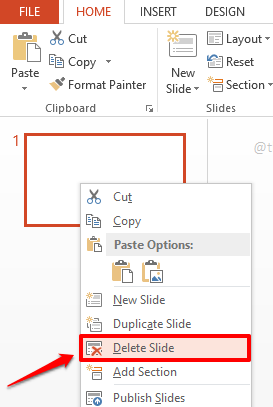
Schritt 5: Unter dem HEIM Registerkarte, klicken Sie auf die Neue Folie Dropdown -Menü und klicken Sie dann auf die Option Folien von Umriss.

Schritt 6: Auf der Gliederung einfügen Fenster, Navigieren Sie zum Standort Wenn Sie Ihr Wortdokument zuvor gespeichert haben, klicken Sie darauf und klicken Sie dann auf die Einfügung Taste.

Schritt 7: Viola! Sie können jetzt sehen, dass Ihr Word -Dokument erfolgreich in Ihren PowerPoint eingefügt wird. Die Objektträger werden basierend auf dem Formatierungsstil der Überschrift 1 getrennt, den Sie in Ihrem Dokument verwendet haben.
Notiz: Sobald das Word -Dokument importiert ist, können Sie die Formatierung gemäß Ihrer Wahl direkt von Powerpoint selbst ändern.

Das ist es. Sobald Ihre geringfügigen Änderungen abgeschlossen sind, können Sie die Datei als PowerPoint -Datei speichern und Ihr Word to PowerPoint -Conversion wäre dann abgeschlossen. Ich hoffe, Sie haben es genossen, den Artikel zu lesen!
- « Die Behebung dieser Installation ist durch das Problem der Systemrichtlinie verboten
- So sperren Sie ein Microsoft -Word -Dokument aus der Bearbeitung »

